Samsung MultiXpress SCX-812x, CLX-92x1, CLX-9301 Laser MFP series - User Guide
Table Of Contents
- Copyright
- Innhold
- Sikkerhetsinformasjon
- Informasjon om reguleringer
- Om denne brukerhåndboken
- Funksjonene til ditt nye produkt
- 1. Innledning
- 2. Medier og skuffer
- 3. Kopiering
- 4. Faksing (tilleggsenhet)
- 5. Skanning
- Gr.leggende skannemetode
- Forstå skannemetodene
- Skanne originaler og sende via e-post (skann til e-post)
- Skanne originaler og sende via SMB/FTP (Skanne til server)
- Skanne originaler og sende til en USB-minneenhet (skanne til USB)
- Endre innstillinger for skannejobber
- Bruke en programinnstilling
- Skanner originaler og sender dem til datamaskinen (Skann til PC)
- Skanning med TWAIN-kompatibel programvare
- MAC-skanning
- Skanne i Linux
- 6. bruk av Smarthru Workflow, Shared Folder og lagret dokumentSmarThru Workflow
- 7. Konfigurere en adressebok
- 8. Utskrift
- Skriverdriverfunksjoner
- Grunnleggende utskrift
- Åpne utskriftsinnstillinger
- Bruke hjelp
- Angi Enhetsalternativer
- Bruke spesielle utskriftsfunksjoner
- Bruke Direct Printing Utility
- Endre standard utskriftsinnstillinger
- Innstilling af maskinen til standardmaskin
- Skrive ut til en fil (PRN)
- Macintosh-utskrift
- Linux-utskrift
- UNIX-utskrift
- 9. Bruke USB-minneenheter
- 10. Administrasjonsverktøy
- 11. Feilsøking
- Fordeling av toner
- Bytte tonerkassett
- Rengjøre støvoppsamleren og laderne til bildeenhetene
- Bytte bildeenhet
- Bytte resttonerbeholder
- Fjerne dokumentstopp av originaler
- Tips for å unngå papirstopp
- Fjerne papirstopp
- Papirstopp i skuff1, 2
- Papirstopp i skuff 3, 4
- Papirstopp i flerfunksjonsskuffen
- Papirstopp inne i maskinen (Stoppmating 1, stoppmating 3)
- Papirstopp inne i maskinen (Stoppmating 3, stoppmating 3)
- Papirstopp inne i maskinen (Stoppregistrering)
- Papirstopp innen i maskinen (Papirstopp ved fikseringsenhetens utmatingspunkt)
- Papirstopp øverst i dupleksbanen (Papirstopp i dupleksenhetens utmating, papirstopp i dupleksenhet 1)
- Papirstopp inne i dupleksbanen (Papirstopp i dupleksenhet 2)
- Papirstopp i bunnen av dupleksbanen (Papirstopp dupleksreg.)
- Papirstopp i utgangsområdet (Papirstopp utgang)
- Papirstopp ved etterbehandlerens utmatingsområde
- Papirstopp i etterbehandler
- Forståmeldinger på displayet
- Løse andre problemer
- 12. Forbruksvarer og tilleggsutstyr
- Spesifikasjoner
- Contact SAMSUNG worldwide
- Ordliste
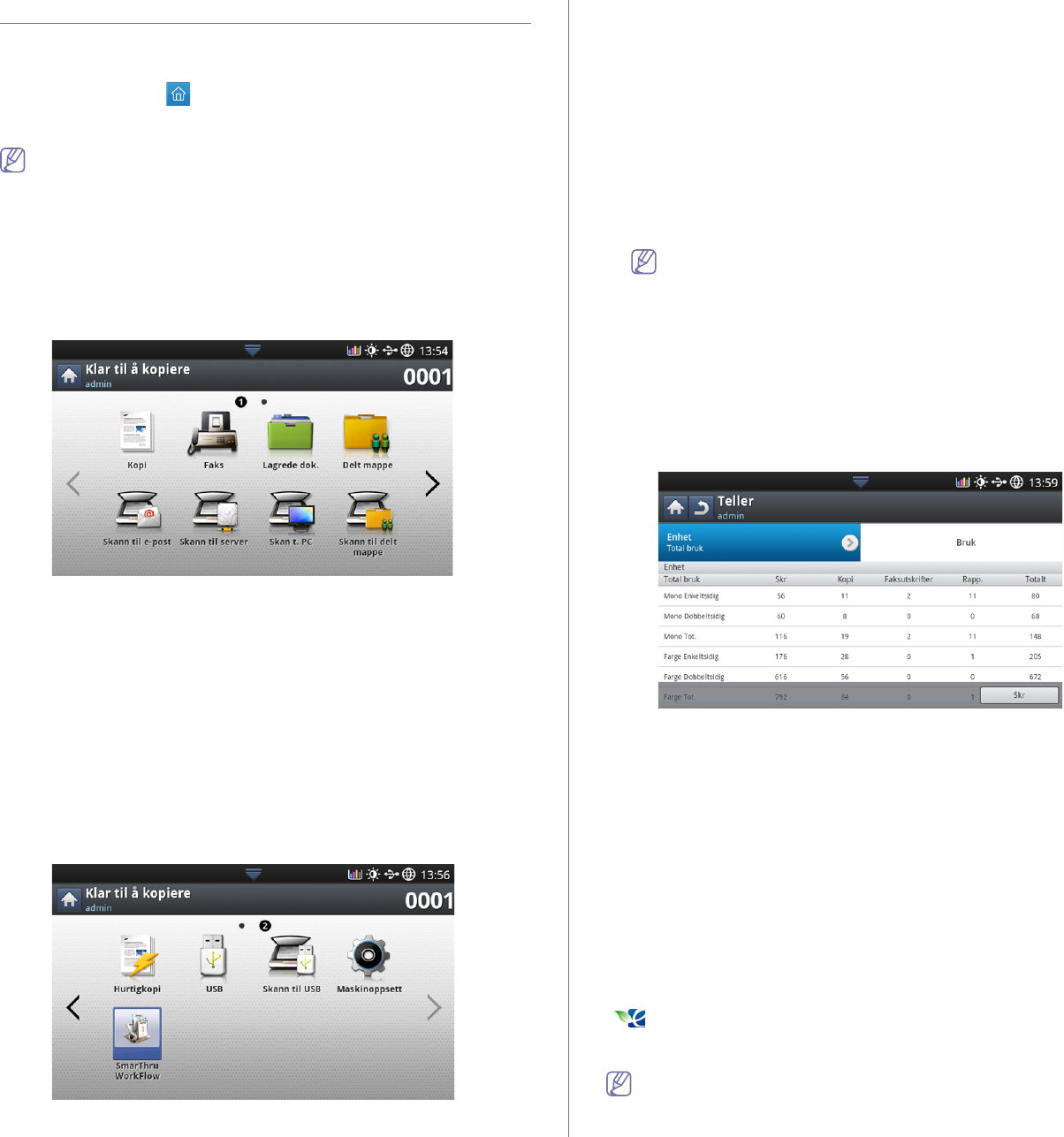
Innledning_ 36
Introduksjon av displayet og nyttige knapper
Displayet
Displayet på kontrollpanelet gjør at maskinen er enkel å bruke. Når du
trykker på hjem-ikonet (
) på skjermen, vises displayet. Skjermbildene i
denne brukerhåndbokene kan være forskjellige fra din maskin, avhengig av
tilleggsutstyr eller modell.
• Ikoner som vises på displayet, for eksempel Faks, er kanskje
nedtonet, avhengig av tilleggspakken eller -programmet som er
installert på maskinen.
• Hvis du vil bytte til neste displaybilde, trykker du på venstre/høyre
pil på displayet.
• Avhengig av autentiseringsinnstillingen kan det hende at brukerne
av maskinen må angi en ID og et passord. Hvis det er tilfelle, kan
maskinen bare brukes av en autorisert bruker som har registrert
både ID og passord på maskinen. Kontakt administratoren for
maskinen.
• Kopi: Åpner Kopi-menyen (se "Kopiering" på side 51).
• Faks: Åpner Faks-menyen. Faks aktiveres på displayet ved å installere
en ekstra faksmodul (se
"Faksing (tilleggsenhet)" på side 66).
• Lagrede dok.: Åpner menyen Lagrede dok. (se "Forstå skjermen for
Dokumentboks" på side 93).
• Delt mappe: Åpner menyen Delt mappe (se "Forstå skjermen for Delt
mappe" på side 92).
• Skan t epost: Åpner Skan t epost-menyen (se "Skanne originaler og
sende via e-post (skann til e-post)" på side 78).
• Skann til server: Åpner Skann til server-menyen (se "Skanne
originaler og sende via SMB/FTP (Skanne til server)" på side 79).
• Skan t. PC: Åpner Skan t. PC-menyen (se "Skanner originaler og
sender dem til datamaskinen (Skann til PC)" på side 87).
• Skann til delt mappe: Åpner menyen Skann til delt mappe.
• Hurtigkopi: Åpner Hurtigkopi-menyen (se "Bruke Hurtigkopi-menyen"
på side 65).
• ID-kopi: Åpner menyen ID-kopi (se "Bruke Hurtigkopi-menyen" på
side 65).
• USB: Åpner USB-menyen. Når en USB-minneenhet settes inn i
USB-minneporten på maskinen, aktiveres USB på displayet (se
"Bruke
USB-minneenheter" på side 116).
• Skann til USB: Åpner Skann til USB-menyen. Når en
USB-minneenhet settes inn i USB-minneporten på maskinen, aktiveres
Skann til USB på displayet (se
"Skanne originaler og sende til en
USB-minneenhet (skanne til USB)" på side 81).
• Maskinoppsett: Du kan se gjennom gjeldende maskininnstillinger eller
endre maskinverdier.
Noen menyer kan bare konfigureres av en administrator eller en
autorisert bruker som har fått registrert ID og passord på maskinen
av administratoren. Skriv inn ID og passord når maskinen ber om
det.
• SmarThru Workflow: Åpner menyen SmarThru Workflow (se "bruk
av Smarthru Workflow, Shared Folder og lagret dokumentSmarThru
Workflow" på side 90).
Counter-knapp
Når du trykker på Counter-knappen på kontrollpanelet, kan du se antall
eksemplarer.
Når du velger Enhet, kan du se antall eksemplarer av enheten. Et inntrykk
refererer vanligvis til en enkelt side av et ark og ikke en ensidig utskrift.
• Total bruk: Viser totalt antall eksemplarer.
• Store sider: Viser totalt antall eksemplarer med papir i stort format.
• Brukt til sending: Viser antall bilder som er sendt via e-post, server,
etc.
• Brukt til faks(PSTN): Viser antall sendte fakser.
Når du velger Bruk, kan du se antall bruk, grense og gjenværende bruk til
hver bruker. Hvis du vil ha mer detaljert informasjon om Teller, kan du se i
administratorhåndboken.
Eco-knapp
Med miljø-funksjonen kan du spare på utskriftsressurser og sørge for at du
får en miljøvennlig utskrift. Når du trykker på Eco-knappen, slår maskinen
miljømodus på eller av. Hvis miljømodus er på, kan du se miljømerket
(
) på noen av funksjonene. Noen alternativer i funksjonene er ikke
tilgjengelige for bruk i miljømodus. Hvis du vil ha mer detaljert informasjon
om miljøfunksjonen, kan du se i administratorhåndboken.
• Kun administratorer har tillatelse til Økoinnstillinger i
Maskinoppsett.










